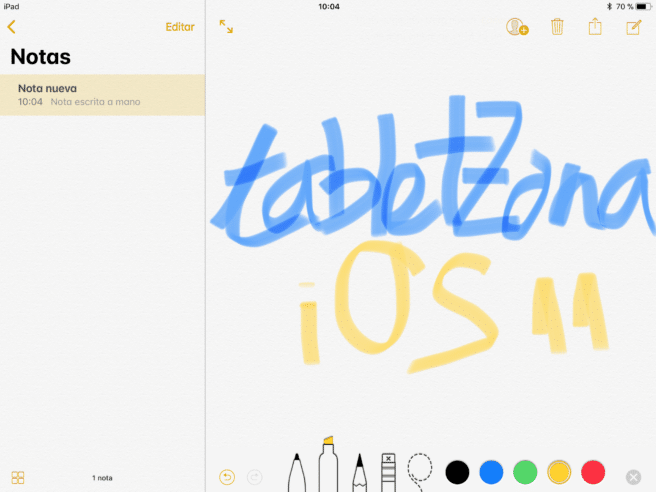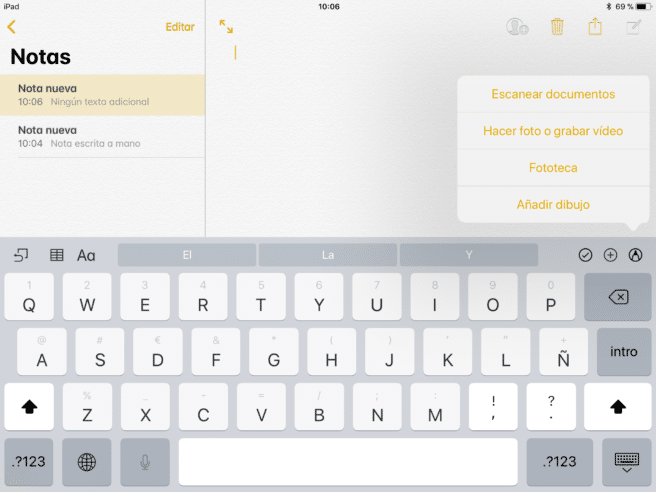Vi fortsetter å vurdere alle de små nye som bidrar til å lage iOS 11 en stor oppdatering for nettbrettene våre, og noen av de mest interessante fokusene på Notes-appen, som har forbedret seg betydelig, noe som gjør det enklere å ta notater for hånd og gir oss muligheten til å skanne dokumenter, sette inn nettbrett ... Vi beskriver hvordan du bruker alle nye funksjoner.
Lettere å tegne og ta notater for hånd
Det første vi kommer til å legge merke til er at det er gjort mye enklere håndskrift og tegning, integreres fullstendig i normal bruk av appen, i stedet for å måtte aktivere en spesiell modus, noe grunnleggende fordi dette er nettopp en av hovedverktøyene som en notat-app kan ha sammenlignet med en hvilken som helst annen tekstbehandler.
Finn håndskrevne notater
For å følge denne forbedringen er det en annen parallell i håndskriftgjenkjenning som vil gjøre det mulig for oss å også gjøre søk som tar hensyn til det, et svært viktig supplement til ovennevnte, dersom vi tar notater med en viss frekvens og det tar oss arbeid å navigere blant alle de vi har.
Fest notater
På samme måte, og i håp om at nå skal vi bruke appen mye mer, og det vil koste oss mer å ha dem organisert, eple har lagt til et alternativ som lar oss ffest noen på toppen. Alt vi trenger å gjøre er å gå til listen og på den som interesserer oss, sveip til høyre og et ikon med en pin vises umiddelbart.
Formater teksten
Selv om Notes-appen var lite mer enn en tekstbehandler, var den i virkeligheten ganske begrenset, selv i denne delen. Så snart du begynner å bruke det, vil du se at nå har vi mange flere valg å formatere teksten og mer lett tilgjengelig, i tillegg, så å dra nytte av dem vil være veldig enkelt og intuitivt.
Skriv inn tabeller
Et annet alternativ som funksjonen som tekstbehandler har blitt forbedret med, er at vi nå kan introdusere trekke, som vi bare trenger å trykke på punktet der vi vil legge det inn, og vi vil se at et ikon i form av en tabell vises øverst til venstre over tastaturet, så det er vanskelig å gå seg vill. Når vi har den på skjermen, hvis vi klikker på en av dem, vil en liten meny med prikker på den ene siden dukke opp og derfra får vi tilgang til ekstra funksjoner.
Bruk forskjellige bakgrunner i notatene dine
En annen ny formateringsfunksjon som er lagt til er dedikert til å endelig introdusere nye bakgrunnsstiler, som ikke lenger trenger å være en tom side, men kan sette linjer eller firkanter i bakgrunnen, slik vi foretrekker, med de mellomrommene vi ønsker. Det gjelder kun når vi skriver eller tegner, ja, og vi må gjøre konfigurasjonen fra innstillingene.
Skann dokumenter
En av de små nyhetene som har skapt mest sensasjon er dokumentskanner som er introdusert i Notes-appen og den fungerer overraskende bra. For å få tilgang til den trenger vi bare å vise menyen som er skjult bak "+"-tegnet over tastaturet. Vi kan også signere dokumentet hvis vi klikker på deleknappen og velger å merke som PDF og deretter ikonet som representerer spissen av en blyant, men velger hva vi skal skrive med.
Snarvei fra kontrollsenteret
Husk, lenket til gårsdagens opplæring dedikert til tilpasning av kontrollsenteret, som i tillegg til alle funksjonene som er lagt til for å gjøre Notes-appen mer nyttig, også er gjort lettere tilgjengelig, med mulighet for å legge inn en snarvei for å få tilgang til den når som helst.
Ta notater med iPad Pro låst
Vi avslutter med en påminnelse spesielt dedikert til brukere av iPad Pro, fordi det er en funksjon som er lagt til for pekepennen din, og dette er de eneste modellene som har støtte, og det er ingen ringere enn muligheten til å åpne Notes-appen umiddelbart ved å berøre opplåsingsskjermen med Apple Pencil, for å kunne komme til skriv umiddelbart. For å kunne bruke den, må du bare aktivere den i innstillingsmenyen.
Alle nyhetene i iOS 11
Du vet allerede at i disse dager er vi dedikert til å fortelle deg så godt som mulig alle hva er nytt i iOS 11 for din iPad, og hvis du vil være sikker på at du ikke har gått glipp av noen, i tillegg til vårt utvalg av tips og triks for iOS 11, du har alt vårt tutorials i vår seksjon dedikert til iOS.